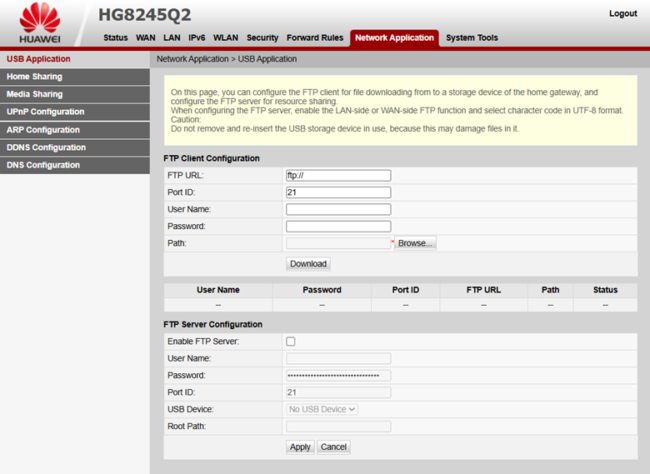راهنمای استفاده از روتر
ویژگیها

- قابلیت پشتیبانی از شبکه نسلهای 3 و 4 رایتل
- قابلیت دوگانه بهصورت روتر 3G/4G و روتر بیسیم (حداکثر سرعت دانلود 150Mbps و آپلود 50Mbps)
- پشتیبانی از تمامی استانداردهای Wi-Fi مرسوم (802.11n,ac)
- پشتیبانی از 2 باند فرکانسی Wi-Fi و ارایه حداکثر پهنای باند ممکن در هر دو باند فرکانسی (باند 2.4Ghz حداکثر پهنای باند 300Mbps و باند 5Ghz حداکثر پهنای باند 433Mbps)
- قابلیت اتصال 16 کاربر همزمان در حالت فرکانسی 2.4Ghz و 32 کاربر همزمان در حالت فرکانسی 5Ghz
- سرویسدهی عالی در برد 54 متری با سطح سیگنال 74 dBm
- اتصال آسان و سریع به اینترنت
- قابلیت پشتیبانی از پیامک فارسی
- دارای امکان فعال کردن وضعیت کنترل والدین (Parental Control) و وضعیت دسترسی مهمان به شبکه (Guest Network Access)
- امکان خاموش نمودن سخت افزاری سیستم وایرلس بهطور مجزا از دستگاه و تنها استفاده از پورتهای LAN
- دارای 2 آداپتور تبدیل سیمکارت
امکانات سخت افزاری
- امکان اتصال 4 پورت اترنت
- دارای پورت ورودی WAN
- پشتیبانی از شبکه نسلهای 3 و 4 رایتل
- 3 آنتن وای فای داخلی و 2 آنتن 4G قابل اتصال
- پشتیبانی از باند فرکانسی 2.4 GHz و 5 GHz
- تنظیم خودکار APN
محتویات جعبه دستگاه
- دستگاه مودم/ روتر
- دو عدد آنتن شبکه 3G/4G
- دو عدد آداپتور سیمکارت
- کابل شبکه
- آداپتور برق دستگاه
- دفترچههای راهنما و راهاندازی سریع
اجزای اصلی مودم

نحوه نصب و راه اندازی دستگاه
الف ) نحوه نصب سیمکارت (سایز مورد نیاز برای این مودم سایز عادی میباشد.)
- در صورت استفاده از سیمکارت سایز نانو یا میکرو می توان با استفاده از آداپتورهای موجود در جعبه دستگاه، آن سیمکارت را به قطع سیمکارت عادی تبدیل و مورد استفاده قرار داد.

- در مرحله بعد میبایست سیمکارت در محل مشخص شده قرار داده شود.

- جایگاه سیمکارت حالت فنری داشته و با ورود سیمکارت و فشردن آن، با صدای کلیک مانندی در محل خود قفل خواهد شد. شنیدن این صدا نشان دهنده قرارگرفتن درست سیمکارت در دستگاه است.

ب) راهاندازی سریع دستگاه
ابتدا به روش بالا سیمکارت را در محل مشخص شده قرار داده، سپس آنتنهای دستگاه را مطابق شکل در محلهای مشخص شده نصب نمایید. سپس آداپتور دستگاه را به برق متصل کرده و فیش آن را به دستگاه متصل نمایید. در آخر با فشردن کلید Power دستگاه را روشن نمایید. دستگاه به سرعت بارگذاری شده و آماده استفاده با تنظیمات پیشفرض خواهد بود. (نام کاربری و رمز عبور مورد نیاز برای اتصال به وای فای دستگاه، در زیر بدنه دستگاه درج شده است.)

مطابق تصویر ذیل، SSID و Password مورد نیاز برای اتصال به وای فای دستگاه از برچسب الصاق شده به بدنه مودم قابل مشاهده است.

یکی از قابلیتهای این دستگاه، امکان غیرفعال نمودن وای فای دستگاه با استفاده از کلید Wi-Fi ON/OFF است. در این حالت دستگاه همچنان به عنوان یک روتر LTE عمل خواهد کرد، با این تفاوت که تنها برای دستگاههایی که از طریق کابل به آن متصل باشند، دسترسی به شبکه را امکانپذیر میسازد.

همچنین به منظور Reset سخت افزاری دستگاه، میتوانید از کلید Reset قرار گرفته در پشت روتر استفاده نمایید. بدین منظور کلید WPS/Reset را به مدت 10 ثانیه نگه داشته، در این حالت تمامی نشانگرهای روی مودم در یک لحظه روشن شده و چشمک میزنند. حال میبایست کلید را رها کرده و منتظر ماند تا روتر دوباره راهاندازی شود.
راهنمای نشانگرهای دستگاه
شما میتوانید با استفاده از نشانگرهای LED روی دستگاه، از وضعیت بخشهای مختلف دستگاه آگاه شوید.

نحوه اتصال به اینترت
- از طریق وای فایپس از اتصال آنتنها در محل مشخص شده و جایگذاری سیمکارت، مودم را روشن نموده و منتظر شوید تا وای فای آن توسط لپ تاپ، تبلت یا گوشی شما شناسایی شود. سپس کد رمز وای فای را که پشت دستگاه قرار گرفته وارد نمایید تا دستگاه شما به وایفای روتر متصل شود. (با توجه به پشتیبانی دستگاه گیرنده از شبکه وایرلس 2.4 GHz یا 5GHz، SSID متناسب در پشت دستگاه مشخص شده است.)
- لازم به توصیح است تنظیمات APN رایتل برروی روتر وجود داشته و با جایگذاری سیمکارت و روشن کردن دستگاه، در صورتیکه دستگاه در ناحیه پوششدهی شبکه رایتل باشد، به سرعت به شبکه رایتل متصل خواهد شد.
بهصورت پیش فرض حالت شبکه برروی نسل 4 (LTE) تنظیم شده است. در این حالت در زمان آنتن دهی نسل4 سرویس LTE به مشترک ارایه و در زمان عدم آنتن دهی نسل چهارم، سرویس 3G به مشترک ارایه میشود. شما میتوانید قرارگیری درست سیمکارت در محل خود و برقراری شبکه مخابراتی نسل چهارم را با بررسی روشن شدن نشانگر 4G و بهواسطه آن برقراری شبکه اینترنت را با چک کردن نشانگر
 بررسی نمایید. اگر این نشانگر در حالت روشن قرارداشت، ارتباط اینترنت شما به درستی برقرار شده است.
بررسی نمایید. اگر این نشانگر در حالت روشن قرارداشت، ارتباط اینترنت شما به درستی برقرار شده است.
همچنین شما میتوانید سطح سیگنالدهی شبکه مخابراتی را با بررسی نشانگر مشخص نمایید. در حالت استاندارد و برای دریافت بهترین سطح سرویس،3 یا 4 خط، پوشش دهی مطلوب را ارایه خواهد داد. - از طریق کابل
دستگاه را با کابل شبکه موجود در جعبه دستگاه به سیستم (PC) خود متصل نمایید. در این حالت با قراردادن تنظیمات شبکه آن سیستم برروی حالت خودکار، ارتباط اینترنت برروی سیستم برقرار می گردد.
در صورت تمایل به تغییر تنظیمات روتر، میتوان از طریق ورود IP : 192.168.1.1 در مرورگر سیستم، به پنل کنترلی دستگاه متصل گردید.
تنظیمات نرم افزاری دستگاه در پنل مدیریتی
برای هرگونه تغییر در تنظیمات نرم افزاری توسط پرتال کاربری کافی است زمانیکه دستگاه PC شما با موفقیت توسط کابل یا اتصال وایفای به مودم متصل گردیده، در صفحه مرورگر اینترنت خود نشانی192.168.1.1یا http://tplinkmodem.net را وارد نمایید.
بلافاصله پس از زدن Enter، پنجره ذیل برای شما نمایش داده میشود و از شما درخواست ورود یک رمز جدید میکند. درجه امنیت رمز تعریف شده، با درجه بندی Low-Middle-High مشخص خواهد شد. لازم به توضیح است که این رمز، برای ورود به پنل مدیریتی دستگاه بوده و با رمز تعریف شده برای دسترسی به مودم از طریق دسترسی وای فای متفاوت است.

به محض ورود به پنل دستگاه، با صفحه تنظیمات اولیه (Basic) روبرو خواهید شد که خلاصهای از اطلاعات عمومی دستگاه شامل اتصال یا عدم اتصال به اینترنت، تعداد کاربران متصل به دستگاه و مواردی از این دست به شما نمایش داده میشود.

شما میتوانید به منظور انجام تنظیمات اولیه برروی دستگاه از منوی Quick Setup اقدام به انجام برخی تغییرات اولیه نمایید. پس از ورود به صفحه Quick Setup مطابق تصویر ذیل، نام پروفایل تعریف شده برای APN رایتل به شما نمایش داده میشود و نیازی به اعمال هیچ تغییری در این صفحه نبوده و با انتخاب گزینه Next به صفحه بعدی خواهید رفت.

بعد از انتخاب گزینه Next در صفحه جدید ظاهر شده، میتوانید نسبت به تغییر نام هر یک از SSID های روتر (مرتبط با باند فرکانس وایرلس متناظر 2.4GHz یا 5GHz ) و همچنین تعیین رمز عبور برای هر یک، اقدام نمایید. همچنین میتوانید با برداشتن تیک Enable هر یک از دو باند وایرلس موجود، نسبت به غیر فعال کردن آن باند فرکانسی اقدام نمایید. در این صورت در هنگام جستجو برروی برای یافتن نام SSID مد نظر، تنها موردی که تیک Enable آن برداشته نشده ، قابل مشاهده است.

لازم به ذکر است در صورتی که رمز وارد شده از 8 کاراکتر کمتر باشد، دستگاه اجازه رفتن به مرحله بعد را نمیدهد. پس از ورود رمز با تعداد کاراکتر مجاز، با انتخاب گزینه Next، یک صفحه حاوی اطلاعات اولیه تنظیم شده نمایش داده میشود (Summary Information) که شما میتوانید با انتخاب گزینه Back نسبت به اصلاح این موارد در صورت نیاز، اقدام نمایید. در غیر اینصورت با انتخاب گزینه Next به مرحله بعد خواهید رفت.

پس از انتخاب گزینه Next از کاربر درخصوص اتصال درست به دستگاه با استفاده از کابل یا وای فای پرسیده میشود. پس از انتخاب گزینه Next، روتر اتصال اینترنت را آزمایش کرده و سپس در پنجره Summary تمامی اطلاعات را به شما نمایش میدهد.

تغییر کلمه عبور نام کاربری Admin
برای تغییر کلمه عبور نام کاربری Admin که برای ورود به پنل کاربری مورد نیاز است، میتوانید از منوی Advanced، زیر منوی System Tools و سپس گزینه Administration اقدام به تغییر کلمه عبور خود نمایید.

تنظیمات پینکد
در حالت پیشفرض و در صورت فعال بودن پین کد سیمکارت، دستگاه به شبکه متصل نشده و درخواست ورود پین کد مینماید. (نشانگر سطح سیگنال خاموش خواهد بود.) برای برقراری ارتباط شبکه میبایست از مسیر ذیل اقدام به ورود پین خود و غیر فعال کردن پین برای دفعات بعدی نمایید. از منوی Advanced، زیر منوی Network و گزینه PIN Management به منوی تنظیمات پین دسترسی خواهید داشت.

در این پنجره به منظور غیر فعال کردن PIN، برروی گزینه PIN Lock که به رنگ سبز است کلیک نمایید. در این حالت برای غیرفعال شدن پین، میبایست در پنجره روبروی PIN، مقدار 4 رقمی پین را وارد نموده و گزینه Save را انتخاب نمایید. توجه داشته باشید در صورت وارد نمودن بیش از 3 مرتبه پین اشتباه، سیمکارت شما قفل شده و برای رفع آن میبایست با مرکز تماس رایتل تماس بگیرید. همانطور که در تصویر ذیل نمایش داده شده، مراحل غیرفعال کردن پین مشخص شده است.

پس از غیرفعال شدن پین، پنجره ذیل نمایش داده میشود که در آن میتوان پین را فعال/ غیر فعال (Disable) کرده یا آنرا تغییر داد (Modify). بدین منظور میتوانید تغییرات مد نظر را انجام داده، پین جدید را در صورت نیاز در مستطیل روبروی PIN وارد نموده و گزینه Save را انتخاب نمایید.

تنظیمات APN
برای استفاده از اینترنت پرسرعت رایتل، میبایست تنظیمات مربوط به APN انجام شده باشد. این تنطیمات بهصورت پیش فرض برای این دستگاه تعریف شده است. در صورتیکه تنظیمات مورد نظر برروی مودم قرار نگرفته باشد، به جهت دسترسی و انجام تنظیماتAPN میتوانید از مسیر زیر اقدام نمایید:

در صفحه باز شده و در پایین صفحه، لینکی تحت عنوان Create Profile وجود دارد. با کلیک برروی این لینک، پنجره Create Profile باز میشود که می بایست تنظیمات را به ترتیب ذیل وارد نمایید:
PDP Type: IPv4 & IPv6
APN Type: Static
APN: RighTel
Username:
Password:
Authentication Type: CHAP
توجه داشته باشید که برای دو قسمت Username و Password نیازی به درج هیچ مقداری نمی باشد.

پس از انجام تنظیمات APN، میتوان از اینترنت پرسرعت رایتل استفاده نمود. لازم به ذکر است، اعمال این تنظیمات تنها یک مرتبه مورد نیاز است و از آن پس نیاز به تنظیمات مجدد APN نخواهد بود.
تنظیمات رومینگ
از این روتر میتوان در حالت رومینگ نیز استفاده نمود. تنظیمات روتر در حالت اولیه بر روی گزینه LTE قرار دارد، بنابراین حالت رومینگ به صورت خودکار انتخاب نشده است. درصورتیکه بخواهید از مودم در حالت رومینگ استفاده نمایید، میبایست از مسیر ذیل، گزینه Mobile Roaming را فعال نمایید.
توجه داشته باشید برای اینکه دستگاه در حالت رومینگ قرار بگیرد، علاوه بر تغییر وضعیت Mobile Roaming، میبایست گزینه Network Mode نیز در حالت Auto قرار گرفته باشد.

راهنمای پیامک
این دستگاه بهطور کامل از دریافت و ارسال پیامک فارسی پشتیبانی میکند و با استفاده از پنل کاربری میتوان از سرویس پیامک سیمکارت استفاده نمود. برای این منظور میتوان از مسیر ذیل به این پنل دسترسی پیدا کرد :
در این پنل برای اولین استفاده میبایست از طریق گزینه SMS Setting تنظیمات SMS Center Number را انجام داد. این شماره، همان شماره اعلام شده توسط هر اپراتور بهعنوان مرکز ارسال پیامک میباشد که در سیمکارتهای رایتل، به طور پیشفرض وجود داشته و تنها میبایست گزینه Message Center را فعال نموده و گزینه Save را انتخاب نمایید. با مراجعه به منوی SMS میتوان پیامکهای دریافت شده را مشاهده یا نسبت به ارسال پیامک اقدام نمود.

پشتیبانی
خدمات پشتیبانی دستگاه های Archer MR200 ، توسط شرکت پارس ارتباط در تهران و کلان شهرها ارایه میگردد.
راههای ارتباط با بخش پشتیبانی دستگاه هایArcher MR200 در تهران و شهرستانها به شرح زیر میباشد:
تلفن دفتر تهران: 89395-021
تلفن دفتر فارس: 31-29-36474428-071
تلفن دفتر خراسان رضوی: 37038-051
تلفن دفتر آذربایجان شرقی: 35236747-041
تلفن دفتر اصفهان: 32658248 و 18-32359414-031
لازم به ذکر است، خدمات پشتیبانی شامل یکسال گارانتی تعویض و مدت دو سال پس از آن گارانتی تعمیرات می باشد.
مودم فیبر نوری Huawei HG8245Q2

* معرفی مودم
مودم HG8245Q2 علاوه بر پشتیبانی از اینترنت پرسرعت بر بستر فیبر نوری (GPON) امکانات متعددی از جمله Port Forwarding، مدیریت شبکه وایفای، اشتراکگذاری فایل و تنظیمات امنیتی پیشرفته را در اختیار کاربران قرار میدهد.
این مودم فیبر نوری از برند Huawei دارای مشخصات زیر است:
- دارای 3 عدد آنتن داخلی
- مجهز به کانکتور SC/UPC
- پشتیبانی از تکنولوژیهای MIMO 3*3، GPON و VOIP
- پشتیبانی از دو باند فرکانسی 4Ghz و 5.8Ghz
- سرعت وایفای 450Mbps برای فرکانس 4Ghz
- سرعت وایفای 1300 Mbps برای فرکانس 8Ghz
- دارای 4 عدد پورت شبکه RJ45
- دارای 2 عدد پورت USB
- دارای 1 عدد پورت تلفن
- قدرت آنتندهی 2 دسیبل

* اجزای اصلی مودم
- کانکتور فیبر نوری
- پورتهای کابل شبکه
- پورت تلفن
- پورتهای USB
- کانکتور برق آداپتور
- دکمه Power
- دکمه WLAN
- دکمه WPS
- دکمه Reset
* وضعیت چراغهای مودم
مودم فیبرنوری HG8245Q2 دارای 11 عدد چراغ LED است که توضیحات هر یک به شرح زیر است:
|
چراغ |
توضیحات |
|
Power |
روشن بودن برق مودم |
|
PON |
وضعیت اتصال فیبرنوری |
|
LOS |
قطع ارتباط فیبرنوری یا بروز خطا |
|
TEL |
فعال بودن خط تلفن |
|
USB |
وضعیت استفاده از USB |
|
LAN1/ LAN2/ LAN3/ LAN4 |
تبادل داده از طریق کابل شبکه |
|
WLAN |
فعال بودن شبکه وایفای |
|
WPS |
اتصال به دستگاه در حالت بیسیم (Wireless) |
|
چراغ |
|
|
توضیحات |
|
Power |
|
|
روشن بودن برق مودم |
|
PON |
|
|
وضعیت اتصال فیبرنوری |
|
LOS |
|
|
قطع ارتباط فیبرنوری یا بروز خطا |
|
TEL |
|
|
فعال بودن خط تلفن |
|
USB |
|
|
وضعیت استفاده از USB |
|
LAN1/ LAN2/ LAN3/ LAN4 |
|
|
تبادل داده از طریق کابل شبکه |
|
WLAN |
|
|
فعال بودن شبکه وایفای |
|
WPS |
|
|
اتصال به دستگاه در حالت بیسیم (Wireless) |
چراغ PON
این چراغ وضعیت ارتباط فیبر نوری با مودم را نمایش میدهد. هنگام اتصال کابل فیبر نوری به مودم، چراغ به رنگ سبز و بهصورت چشمکزن روشن میشود و پس از اتصال مودم به اینترنت، چراغ سبز به حالت ثابت درمیآید. قرمز شدن چراغ، نشان دهنده بروز مشکل در ارتباط است.
چراغ LOS
این چراغ وضعیت اتصال فیبر نوری به شبکه مرکزی را نمایش میدهد. روشن شدن یا چشمکزدن قرمز این چراغ معمولاً بیانگر بروز اختلال در اتصال فیبر نوری است؛ به عنوان مثال ممکن است کابل دچار قطعی شده یا به درستی متصل نشده باشد، سوکت فیبر نوری کثیف شده باشد یا ارتباط با مرکز مخابرات رایتل برقرار نباشد. در حالت عادی، این چراغ باید خاموش باشد.
هنگامی که از کابل شبکه برای اتصال به مودم استفاده میکنید، سبز بودن چراغ Power، خاموش بودن چراغ LOS، سبز بودن چراغ PON و چشمکزدن چراغ LAN نشاندهنده برقراری صحیح تمامی اتصالات است. در این حالت، مودم آماده استفاده از اینترنت پرسرعت فیبر نوری رایتل است.
* راهاندازی و ورود به پنل تنظیمات مودم
در صفحه اصلی تنظیمات مودم HG8245Q2 میتوانید اقداماتی مانند تغییر نام کاربری و رمز عبور شبکه وایفای، مدیریت دستگاههای متصل، فعال یا غیرفعال کردن پورتها و تنظیمات امنیتی مودم را انجام دهید.
مراحل راهاندازی:
- آداپتور مودم را به برق و فیش آن را به ورودی مربوطه در دستگاه وصل کنید.
- با فشردن دکمه Power، مودم را روشن کنید. پس از چند لحظه، دستگاه با تنظیمات پیشفرض آماده استفاده خواهد بود.
- از طریق کابل شبکه یا وایفای به مودم متصل شوید. نام شبکه (SSID) و رمز عبور وایفای بر روی برچسب پشت دستگاه درج شده است.
- مرورگر اینترنت را باز کرده و در نوار آدرس، 168.100.1 را وارد کنید تا به صفحه تنظیمات مودم دسترسی پیدا کنید.

* ورود به پنل مودم
نام کاربری پیشفرض: root
رمز عبور پیشفرض: admin
این اطلاعات بر روی برچسب پشت دستگاه درج شده است.
در صفحه ورود (Login) مودم، کافی است نام کاربری و رمز عبور فوق را وارد کنید تا به پنل تنظیمات مودم دسترسی پیدا کنید.
در صورت مشاهده پیغام خطا هنگام ورود، احتمالاً رمز عبور تغییر یافته است. در این حالت، میتوانید رمز عبور فعلی را بازیابی کنید یا با بازگرداندن مودم به تنظیمات کارخانه (ریست کردن مودم)، دسترسی به پنل را مجدداً با اطلاعات پیشفرض بهدست آورید.


* ریست مودم
در برخی موارد ممکن است رمز ورود به پنل مودم یا تنظیمات آن را فراموش کنید و نیاز باشد مودم را به حالت تنظیمات کارخانه (Factory Reset) بازگردانید. ریست مودم HG8245Q2 تنها در صورتی توصیه میشود که امکان بازیابی رمز عبور از طریق پشتیبانی وجود نداشته نباشد.
مراحل ریست مودم:
- مودم را روشن کنید.
- دکمه Reset را در قسمت پشت یا زیر بدنه مودم پیدا کنید.
- با استفاده از یک جسم نوکتیز (مانند سوزن سیمکارت)، دکمهReset را به مدت ۱۰ ثانیه فشار داده و نگه دارید.
- پس از روشن و خاموش شدن چراغهای مودم، دستگاه بهصورت خودکار ریست شده و به تنظیمات کارخانه بازمیگردد.
پس از ریست، لازم است اطلاعات اتصال به اینترنت، نام و رمز عبور شبکه وایفای و سایر تنظیمات را مجدداً وارد کنید.
* تنظیم وایفای مودم
مودم فیبر نوری HG8245Q2 از هر دو باند فرکانس 2.4Ghz و 5.8Ghz پشتیبانی میکند.
مطابق تصویر زیر، از بخش WLAN میتوانید تنظیمات مربوط به شبکه وایفای را ویرایش کنید؛ از جمله:
- تغییر نام شبکه (SSID)
- تغییر رمز عبور وایفای
- انتخاب نوع استاندارد امنیتی شبکه
- تعیین تعداد دستگاههای مجاز برای اتصال
- فعالسازی یا غیرفعالسازی قابلیت WPS
- فعالسازی یا غیرفعالسازی شبکه وایفای
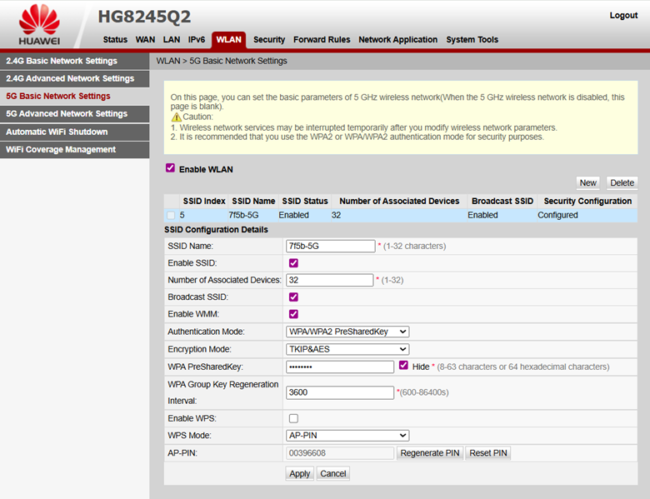
پس از انجام تغییرات مورد نظر، گزینه Apply را انتخاب کنید تا تنظیمات ذخیره و اعمال شوند.
تغییر IP داخلی مودم HG8245Q2
برای تغییر IP داخلی مودم، به بخش LAN Settings مراجعه کنید. IP مودم را به بازه دلخواه تغییر دهید و پس از آن، مودم را ریاستارت کنید تا تنظیمات جدید اعمال شود.
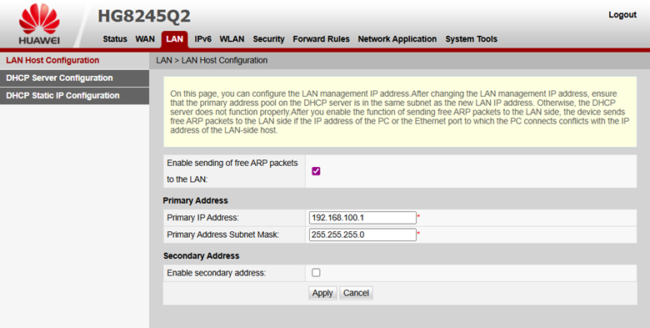
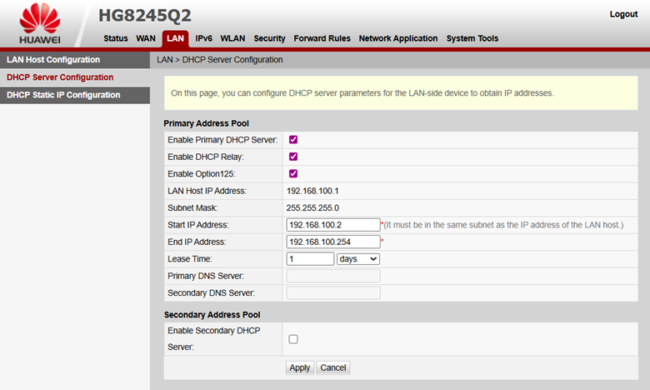
نحوه استفاده از پورت USB
برای اشتراکگذاری فایلهای موجود در یک فلش مموری از طریق پورت USB مودم HG8245Q2، مراحل زیر را مطابق تصویر دنبال کنید:
- وارد صفحه تنظیمات مودم شوید.
- از مسیر Network Applications > USB Application، گزینهEnable FTP Server را فعال کنید.
- نام کاربری و رمز عبور مورد نظر خود را وارد کنید.
- در فیلد FTP URL، آدرس ftp://192.168.100.1 را وارد کنید.
با انجام این مراحل، فایلهای فلش مموری شما از طریق شبکه در دسترس خواهند بود.